一般情况下我们习惯于直接单击任务栏中快速启动栏中的“显示桌面”按钮来一键最小化所有窗口,尤其是打开了很多窗口时一一最小化所有打开的窗口更显得烦锁。但是,这个“显示桌面”按钮却经常性的消失,此时除了按快捷键Windows+D一键最小化外,我们该如何恢复这个按钮呢?接下来跟随笔者一起来看看吧,希望对电脑爱好者朋友有所帮助。
既然“快速显示桌面”按钮不见了,那么我们就应该想法设法让其还原显示,那么如何还原呢?方法如下:
①首先打开windows7开始运行对话框(可以按Win+R快捷键打开),如下图:
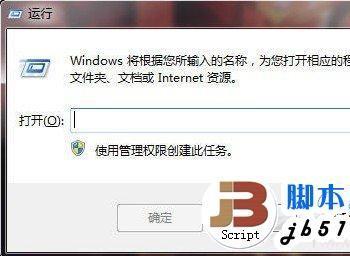
windows7开始运行命令框 ②然后在打开的“运行”命令对话框中输入:regsvr32 /n /i:u shell32 命令,输入完成之后点击“确定”按钮即可,如下图:
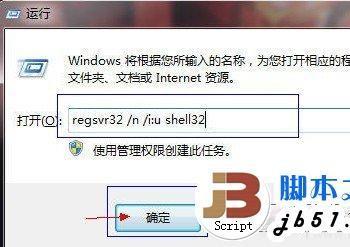
运行命令框中输入regsvr32 /n /i:u shell32 命令并确定 ③输入完命令并点击单击“确定”按钮,之后后会弹出DlllInstall在shelll32 已成功提示的对话框,如下图:

DlllInstall在shelll32 已成功如上图对话框,之后我们点击确定即可,之后我们就可以看到在windows7的任务栏中“显示桌面”按钮回来了。如下图:
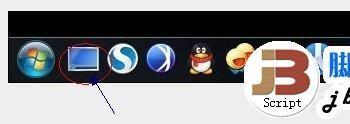
windos7任务栏“显示桌面”按钮回来了如果通过以上方法,任务栏中依然没有”显示桌面’按钮的话,大家不妨参考本文获取技巧:win7如何快速显示桌面 windows7窗口变透明技巧。
